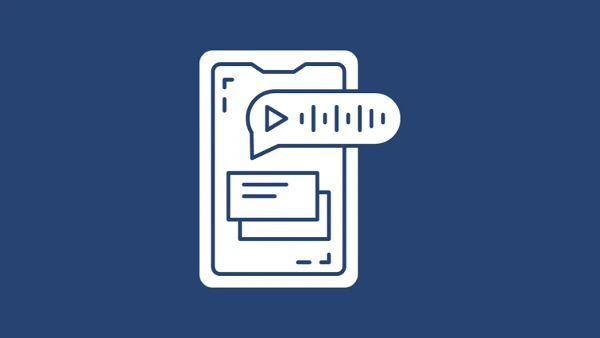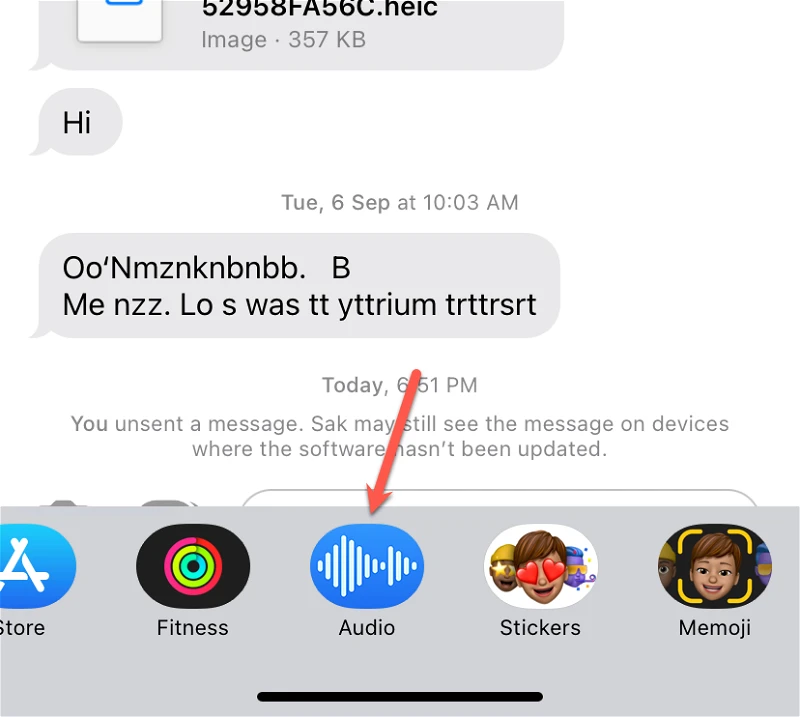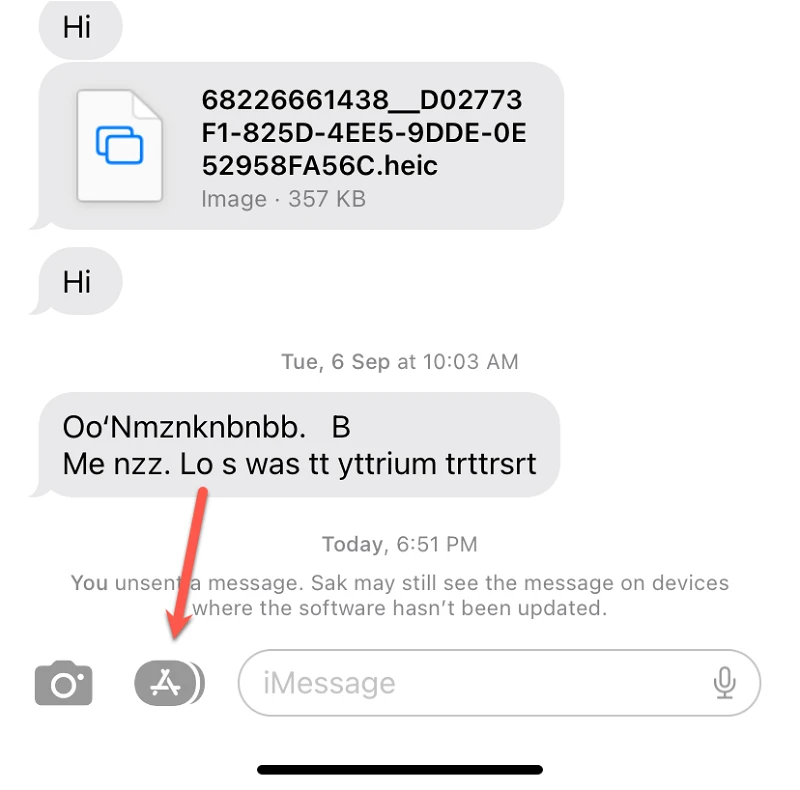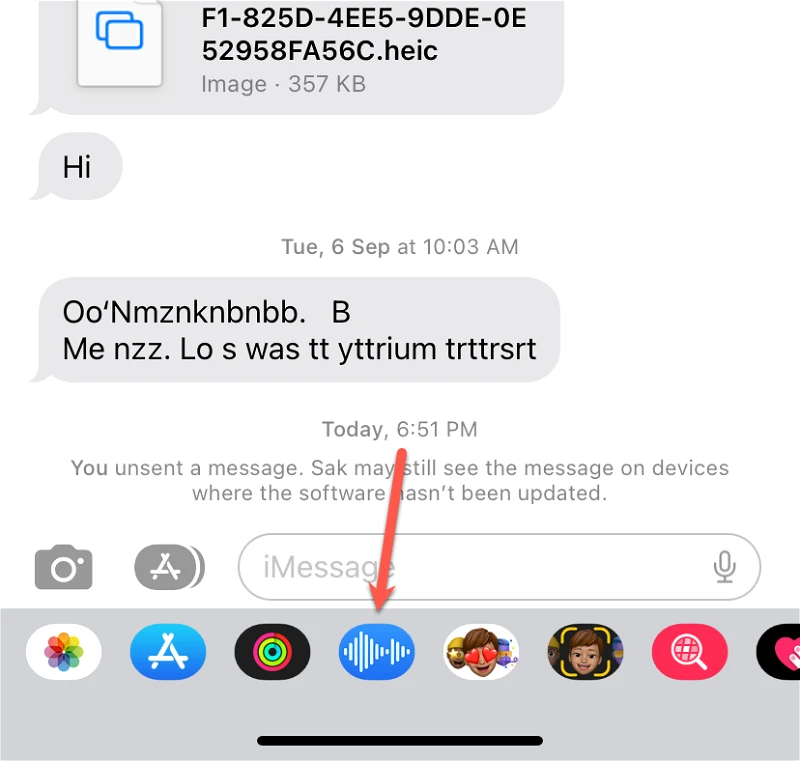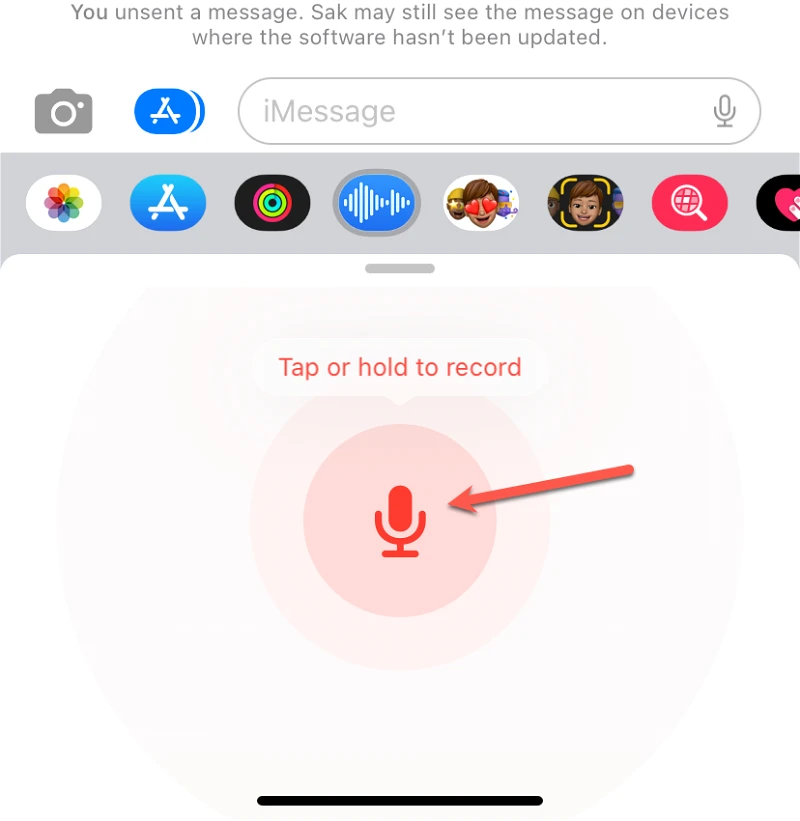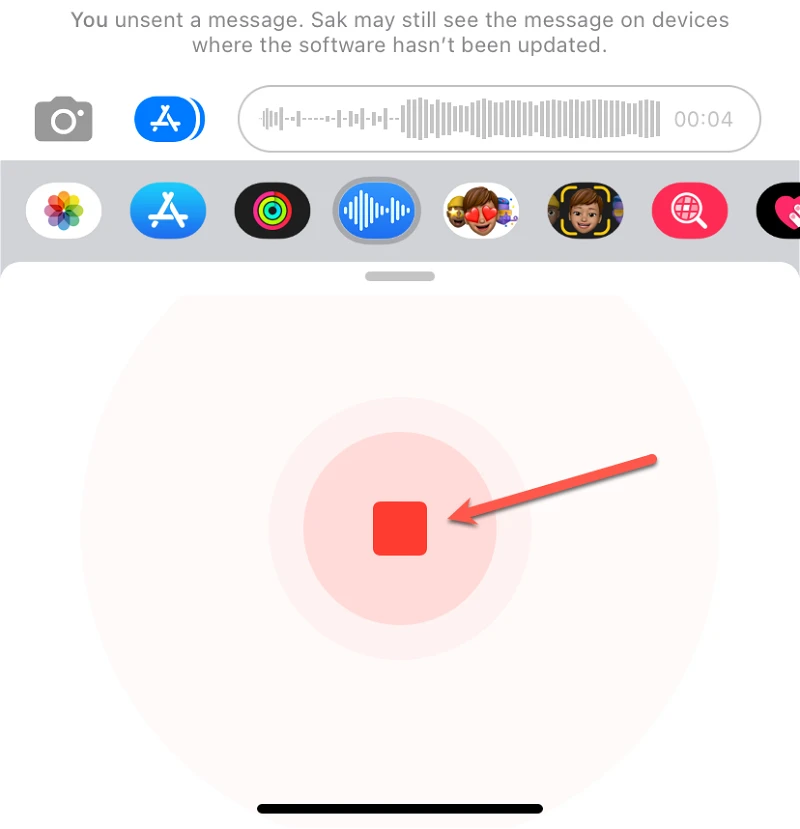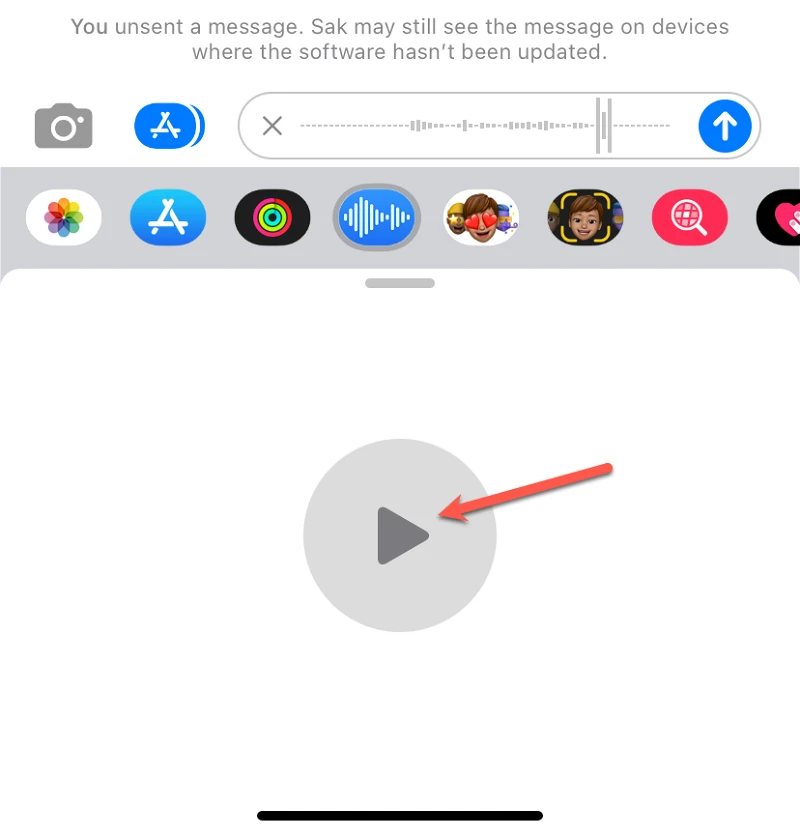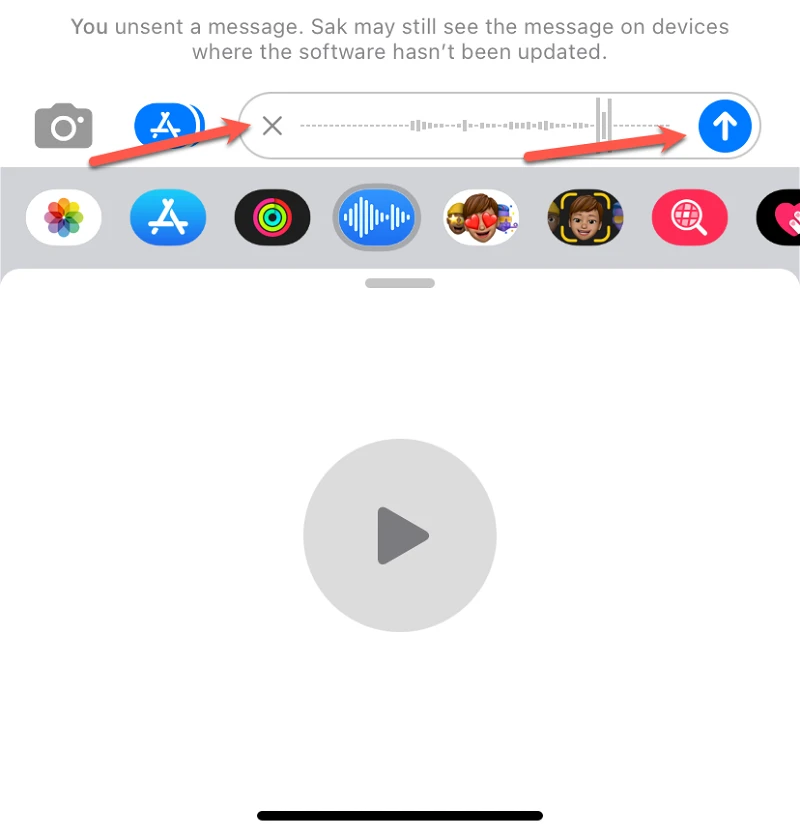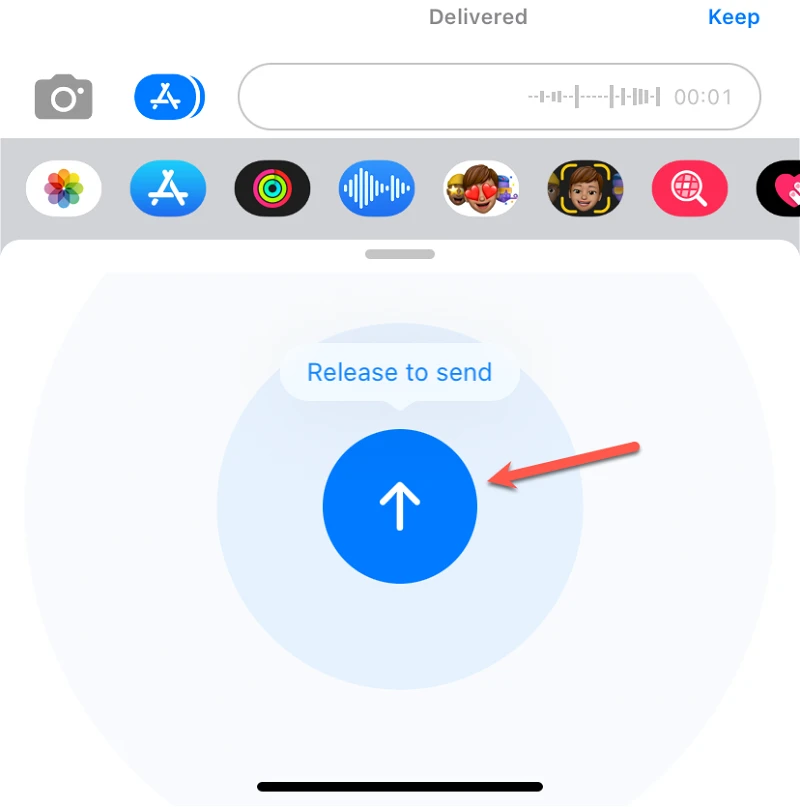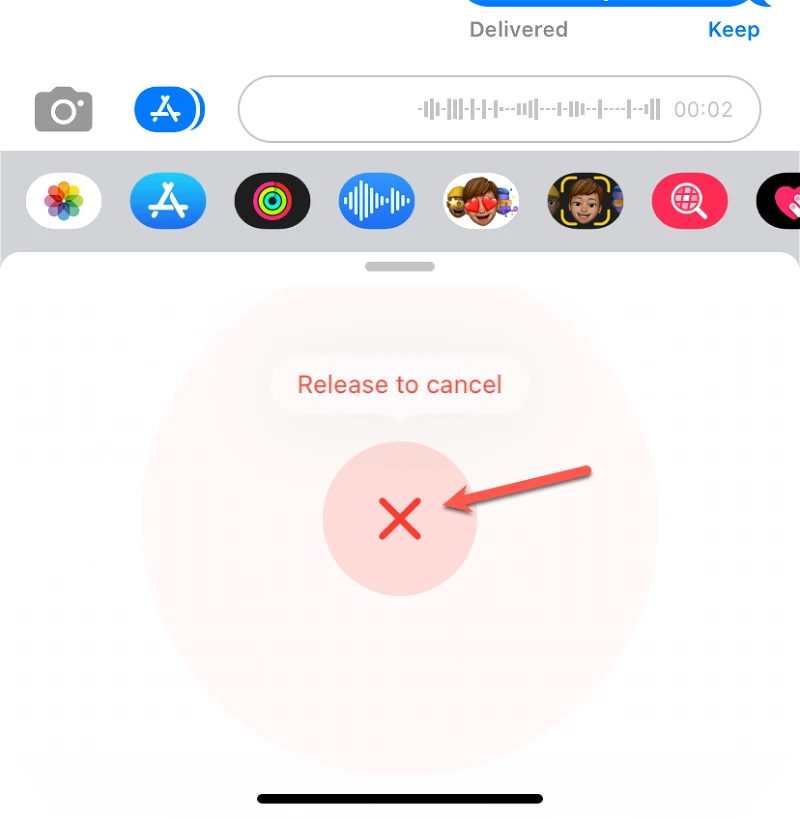Notele vocale iMessage nu vă vor mai deranja!
Ați încercat vreodată să trimiteți un mesaj vocal în iMessages pe iPhone-ul dvs.? Veți fi de acord că nu a fost cea mai bună alegere de design a Apple. Trimiterea mesajelor vocale pentru cel mai mult timp a fost o experiență mizerabilă în toate sensurile cuvântului.
Dacă nu știi despre ce vorbim, iată o actualizare - pentru a înregistra mesaje vocale în iMessage, a trebuit să ții apăsată pictograma mesaje vocale. De îndată ce ridicați degetul, înregistrarea se va opri. Și dacă liftul nu este destinat, va trebui fie să renunțați la înregistrare și să o luați de la capăt, fie să trimiteți mai multe înregistrări rupte. Dar iată câteva vești bune pentru a vă lumina ziua - Apple a reproiectat funcția de mesagerie vocală în iOS 16.
Nu mai este nevoie să țineți apăsat butonul de mesaj vocal. Dar pictograma a fost mutată într-o nouă locație. Dacă nu vă mai puteți da seama cum să trimiteți o notă vocală în iMessage din acest motiv, nu vă faceți griji. Iată tot ce trebuie să știi.
Unde este noul buton de mesaj audio în iMessages?
După cum am menționat anterior, butonul Mesaje vocale din iOS 16 a fost mutat din locul său tradițional în dreapta câmpului de mesaj. Veți vedea în continuare o pictogramă „microfon” acolo unde vă așteptați la butonul Mesaj vocal, dar într-o întorsătură ciudată a evenimentelor, acel buton activează acum tastarea vocală.
Deoarece vraja a fost revizuită și anul acesta, acest lucru pare să fie motivat de acest motiv. Butonul Mesaje vocale a devenit aplicația iMessage și a trecut în schimb la sertarul aplicației iMessage. Totuși, nu trebuie să adăugați aplicația din App Store pentru a o accesa ca și alte aplicații din sertarul de aplicații. Puteți accesa direct aplicația Mesaje vocale după ce vă mutați la iOS 16.
Trimiteți un mesaj vocal folosind aplicația Mesaje vocale
Deschideți aplicația Mesaje pe iPhone cu iOS 16. Apoi deschideți chatul iMessage de grup sau individual unde doriți să trimiteți nota vocală.
Dacă sertarul de aplicații este restrâns, atingeți pictograma Sertarul de aplicații din stânga câmpului de mesaj.
Apoi apăsați butonul „Voce”. Este butonul albastru cu pictograma formei de undă.
Aplicația Mesaje vocale se va deschide în partea de jos a sertarului aplicației. Faceți clic pe pictograma „microfon” pentru a începe înregistrarea.
După ce ați terminat înregistrarea, faceți clic pe butonul Stop.
Mesajul vocal va fi încărcat în caseta de mesaje. Pentru a asculta înregistrarea, apăsați butonul Redare.
Faceți clic pe butonul „Trimite” (săgeata albastră) pentru a trimite mesajul vocal dacă sunteți mulțumit de el sau pe butonul „X” din stânga câmpului de mesaj pentru a-l ignora.
De asemenea, puteți trimite mesaje vocale scurte ținând apăsat microfonul. Dacă țineți microfonul apăsat, mesajul va fi trimis imediat ce ridicați degetul. Nu puteți reda înregistrarea pentru revizuire înainte de a o trimite, așa cum se întâmplă cu opțiunea de mai sus.
Deși, îl poți anula. Fără a ridica degetul, îndepărtați-vă degetul de microfon în orice direcție. Butonul Trimitere se va transforma într-un buton Anulare. Ridicați degetul acum pentru a anula înregistrarea. Dacă întoarceți degetul spre microfonul din mijloc, butonul de anulare va comuta din nou pe butonul de trimitere.
Dar chiar dacă ajungeți să trimiteți o înregistrare pe care doriți să o anulați, puteți utiliza „Anulați trimiterea” Pe iOS 16. Dar rețineți că va funcționa numai dacă destinatarul este și pe iOS 16.
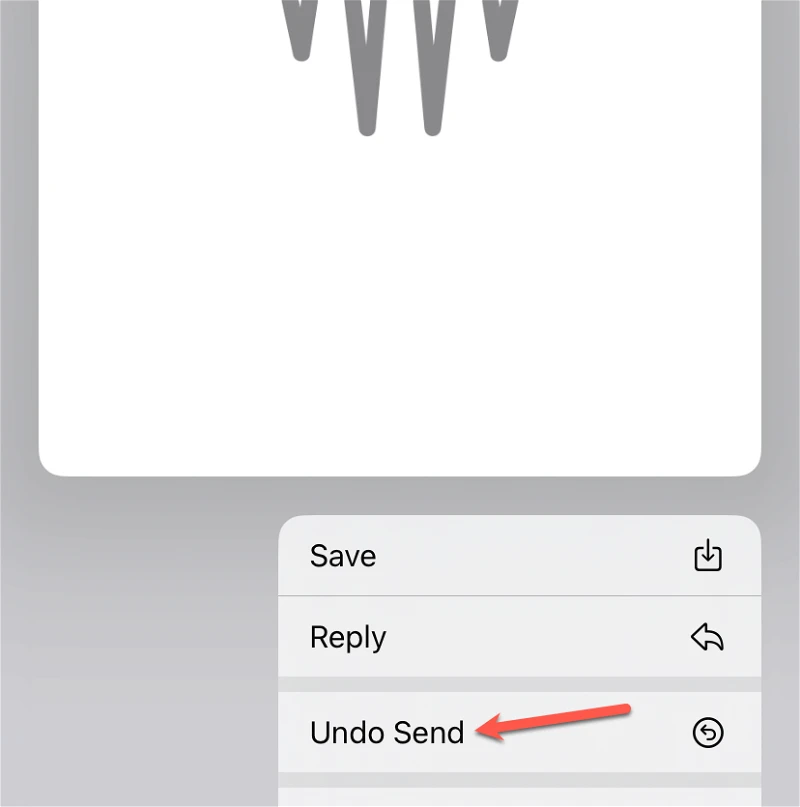
Este și mai ușor să trimiteți mesaje audio în iMessage cu iOS 16. Dar mesajele audio vor expira în continuare automat după două minute, dacă nu alegeți în mod explicit să le păstrați în chat sau să modificați setările; care încă nu s-a schimbat.